Welke versie van het Windows 8-besturingssysteem u ook gebruikt, de Internet Explorer-browser is beschikbaar in 2 stijlen: de versie van de Internet Explorer 10 'Metro'-app en Internet Explorer voor desktop. De IE-browser in Metro- of Windows App-stijl is speciaal ontworpen voor apparaten met aanraakbediening, zoals tablets.

Als u nu een alternatieve browser instelt als uw standaardbrowser, kan de Internet Explorer-tegel in Metro-stijl op het startscherm van Windows 8 ontbreken. Of misschien heb je de tegel per ongeluk verwijderd en wil je hem terugzetten. Volg deze eenvoudige instructies om dit probleem op te lossen en de ontbrekende tegel van Internet Explorer weer op het startscherm van Windows 8 te krijgen:.
Ontbrekende Internet Explorer-tegel terugkrijgen
Als u een andere browser als standaardbrowser hebt ingesteld, kunt u het probleem oplossen door Internet Explorer weer in te stellen als de standaardbrowser via het Configuratiescherm.
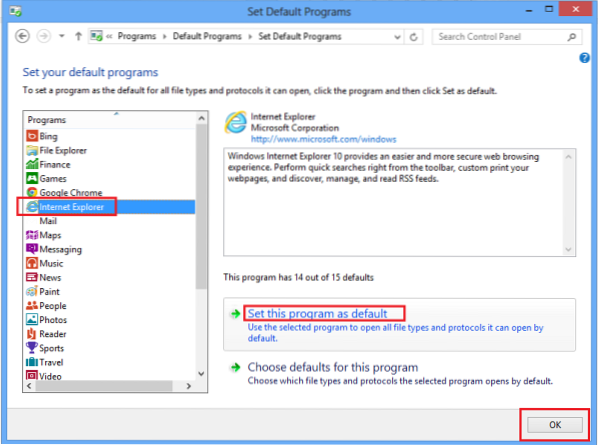
Hoe dan ook, of u IE nu als standaardbrowser wilt instellen of niet, er is een eenvoudigere manier, en dat is om Internet Explorer te gaan typen op het startscherm. De Internet Explorer-app verschijnt aan de linkerkant.
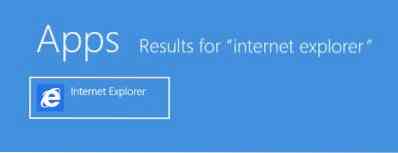
Klik er met de rechtermuisknop op.
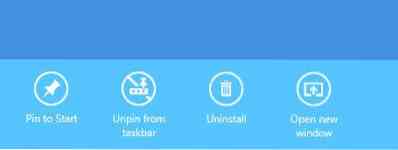
Onderaan zie je de Vastzetten om te starten keuze. Klik erop en je ziet de Internet Explorer app-tegel terug op je startscherm.
Opdrachtprompt openen als gebruiker (geen beheerder) en de opdracht invoeren entering C:\Windows\System32\ie4uinit.exe -UserIconConfig en door op Enter te drukken, wordt ook de IE-tegel gemaakt.
Als het de Internet Explorer desktopversie snelkoppeling die u op het startscherm wilt plaatsen, open C:\Program Files\Internet Explorer en klik met de rechtermuisknop op iexplore. Selecteer Een snelkoppeling maken om er een op het bureaublad te maken. Hernoem het naar wat je maar wilt en klik er met de rechtermuisknop op en selecteer Vastzetten om te starten.

Dat is het!
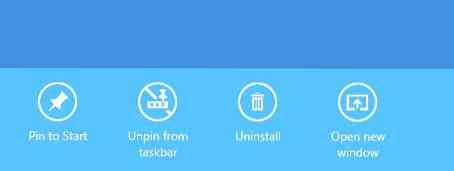
 Phenquestions
Phenquestions


